Як стерти дані з iphone. Як стерти всі дані з iPhone або iPad.
Безліч питань виникає у власників мобільного девайса iPhone про те, як і що завантажити та встановити на нього. Однак ступінь цікавості (звичайно, за відсутності відповідних навичок) не зменшується і при потребі виконання абсолютно протилежного завдання. Тобто, коли потрібно видалити з айфона обліковий запис, відоролікі, фотографії, листування та інші особисті дані. У цій статті розглядаються способи глобальної очищення смартфона, а також вибіркове видалення окремих категорій контенту в його пам'яті (від рингтон до відео).
Видалення всієї інформації в телефоні
Спосіб №1: активація вбудованої функції
1. Тапніте в плитковій меню iPhone значок «Налаштування».
2. Перейдіть до підрозділу «Основні».
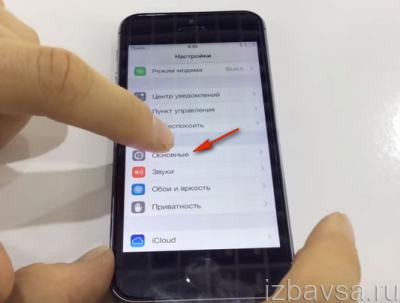
3. Виберіть опцію «Скидання».
4. Тапніте в підміню «Стерти контент і налаштування».

5. В панелі додаткових запитів виберіть «Стерти iPhone», щоб видалити всі призначені для користувача файли і дані з айфона.
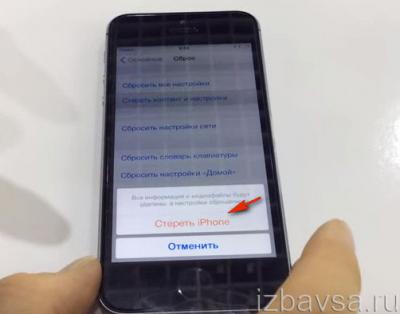
Примітка. Перед активацією цієї функції смартфон може запросити ID Apple (ідентифікатор облікового запису).
Спосіб №2: очищення в iTunes
1. Встановіть на комп'ютер менеджер iTunes (інсталятор завантажуйте тільки з офсайта!).
2. Підключіть до ПК Айфон через USB-кабель.
3. Авторизуйтесь в клієнті під ID, що використовується в телефоні.
4. Перейдіть в розділ «Огляд» (перший пункт в горизонтальному меню).
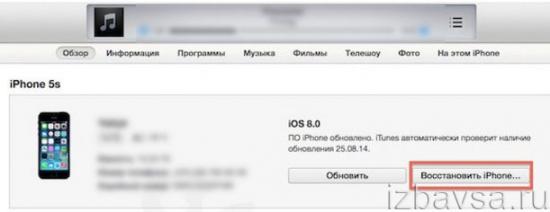
5. Клацніте кнопку «Відновити iPhone ...». Активація цієї функції дозволяє видалити весь призначений для користувача контент, скинути настройки, оновити iOS і системне ПО до останньої версії.
Якщо після натискання кнопки «Відновити ...» з'явиться вікно «Необхідно відключити функцію« Знайти iPhone »...», виконайте наступні дії:
- зайдіть в «Налаштування» мобільного девайса;
- перейдіть в розділ «iCloud»;
- в опції «Знайти iPhone» встановіть значення «Вимкн.» (вимкнено);
- поверніться в iTunes і знову в розділі «Огляд» клацніть кнопку «Відновити».
Всі файлові директорії пристрою будуть очищені. Фактично його вже можна буде продавати або передавати іншому власнику, не побоюючись за конфіденційність особистих даних.
Але якщо виникла необхідність позбутися тільки від контактів,
Як позбутися від Aplle ID?
Практично видалити за допомогою штатних функцій обліковий запис не можна ні в iTunes, ні в телефоні, ні в будь-яких інших сторонніх сервісах. Є два шляхи вирішення цього завдання.
Спосіб №1: звернутися в техпідтримку
Примітка. Для реалізації даного способу буде потрібно знання англійської мови або «послуги» програми-перекладача (на сервісі запити з машинними текстами теж розглядаються).
1. Відкрийте в браузері сторінку - apple.com/support/feedback (поля для оформлення листа в технічну підтримку компанії).
2. Заповніть поля форми. Дані з позначкою «required» потрібно вказати обов'язково. В іншому випадку, лист відправити не вийде.
- в «Email» вкажіть адресу поштової скриньки, на який реєстрували обліковий запис;
- в «Subject» лаконічно сформулюйте прохання про видалення ID;
- в «Comment» вкажіть причину, по якій ви хочете позбутися від ідентифікатора.
3. Щоб відправити лист на сервер компанії Apple, клацніть «Submit Suggestion».
Якщо текст звернення був складений коректно і всі дії з оформлення листи були виконані правильно, через 7-30 днів на вказаний email від техпідтримки прийде лист з посиланням для підтвердження видалення ID.
Спосіб №2: «заморозити» ідентифікатор
При виконанні цього способу існування ID не припиняється, а лише виконується деактивация його функцій за допомогою зміни налаштувань.
1. Відкрийте на ПК, в браузері, веб-сторінку - appleid.apple.com (офсайт компанії).
2. Клацніть по кнопці «Управляти Apple ID».
3. Авторизуйтесь: введіть ID (той, який потрібно заморозити) і пароль.
4. Змініть всі наявні дані в акаунті з істинних на вигадані, включаючи і поточний email.
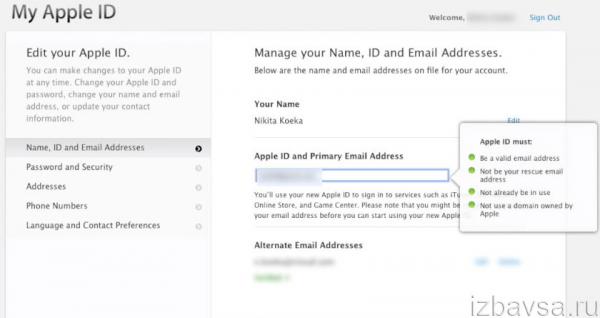
По завершенні цієї процедури видозмінений Apple ID буде до вас мати лише формальне ставлення.
Як видалити фотографії?
Видалення з фотоплівки
1. Щоб позбутися від однієї фотки, в режимі її перегляду тапніте по іконці «Кошик» в правому нижньому кутку.
2. Щоб відразу видалити багато фотографій:

- зайдіть в розділ «Фотоплівка»;
- в лівому нижньому кутку тапніте значок «стрілочка»;
- доторкніться пальцем до мініатюр фотографій, які потрібно прибрати;
- натисніть кнопку «Видалити».
видалення фотоальбомів
1. Відкрийте програму "Фото».
2. У підміню перейдіть в розділ Albums.
3. Увімкніть Edit (Редагувати).
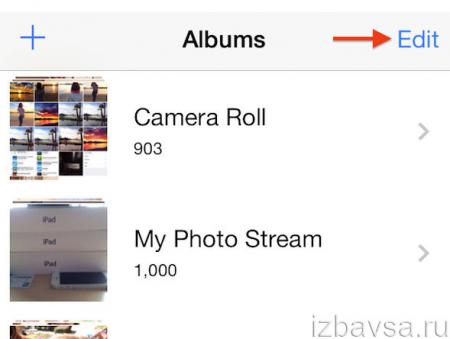
4. Тапніте альбом, який хочете прибрати. А потім натисніть кнопку, що з'явилася «Delete».
5. У додатковій панелі «Are you sure ...» (ви впевнені) підтвердіть дію: доторкніться пальцем до напису «Delete Album».
Очищення фотоальбому в iTunes
1. Встановіть менеджер iTunes на ПК, запустіть його і авторизуйтесь.
2. Підключіть Айфон через USB-з'єднання до комп'ютера.
3. Клацніть по іконці пристрою в панелі менеджера.
4. Клацніть по папці «Фото».

5. У сусідній панелі, у випадаючому меню «... фотографії з:», виберіть папку, яка потребує очищення.
6. Зніміть прапорець біля опції «Синхронізувати фотографії ...».
7. У додатковому вікні натисніть «Видалити фотографії ...».
8. У правій нижній частині вікна менеджера клацніте кнопку «Застосувати».
9. Дочекайтеся завершення операції.
Як прибрати СМС?
1. Тапніте в меню телефону «Повідомлення».
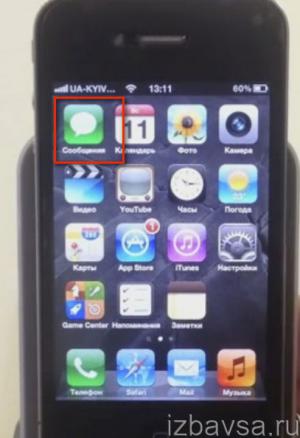
2. Відкрийте історію листування з конкретним абонентом (тапніте по його імені).
3. Натисніть кнопку «Правити».
4. Натисканням пальця виберіть непотрібні СМС.

5. Тапніте кнопку «Видалити».
Видалення музики і відео
1. Запустіть iTunes, введіть авторизовані дані. Підключіть до комп'ютера iPhone через USB-канал.
2. Натисніть з'явилася іконку пристрою в панелі управління менеджера.
3. Відкрийте кліком мишки вкладку «Огляд».
4. У сусідній панелі, в блоці «Параметри», включіть опцію «Обробляти музику і відео вручну».
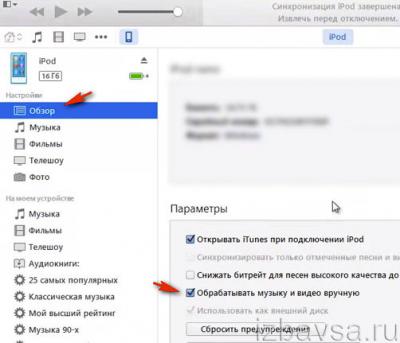
5. Підтвердіть дію: клацніть «OK» в новому вікні.
6. Внизу панелі клацніть кнопку «Застосувати».
7. Перейдіть на вкладку «Музика» і видаліть всі непотрібні пісні:
- виділіть їх кліком лівої кнопки мишки: вибірково - утримуючи клавішу «CTRL», підряд - утримуючи «Shift»;
- або клікніть правою кнопкою по конкретному треку, а потім в контекстному меню натисніть «Видалити».
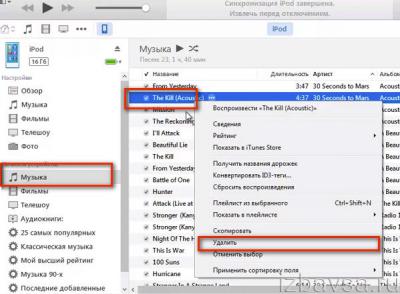
Таким же чином ви можете позбутися від відео в розділах «Фільми» і «Телешоу».
Як прибрати рингтон за допомогою iTunes?
1. У вікні iTunes, на вкладці «Обзор», в розділі «Параметри», включите надбудову «Обробляти музику і відео вручну» (встановіть прапорець).
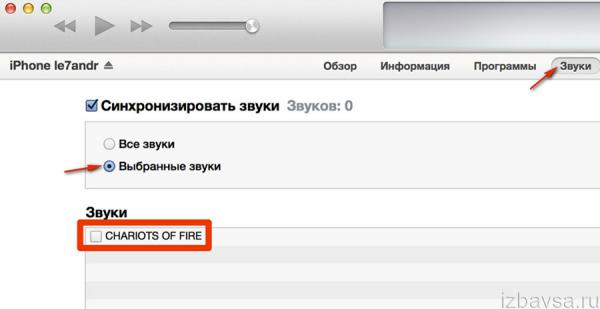
2. Перейдіть на вкладку «Звуки» (рінгтони).
3. Встановіть «галочку» біля «Синхронізувати звуки». Клацніть радіокнопку в надбудові «Вибрані звуки».
4. Приберіть прапорець навпроти рингтонів, від яких хочете позбутися.
Примітка. Рінгтони будуть видалені з Айфона, але в медіатеці iTunes залишаться.
приємного вам користування iPhone! Нехай в ньому завжди буде тільки корисний контент.
Нові гаджети зараз з'являються швидше, ніж ламаються старі, тому питання, як очистити iРhone перед продажем, для багатьох дуже актуальне.
Перш ніж очистити кеш на айФоні і Айпад, переконайтеся, що дані, що залишилися в системі, Вам дійсно не потрібні. В іншому випадку не забудьте скинути інформацію на комп'ютер. Для цього потрібно синхронізувати телефон з iTunes, щоб дані збереглися на комп'ютері. При покупці нового iРhone або iPad ці відомості можна буде легко перенести в нові системи.
Алгоритм чистки iРhone і iPad (спосіб 1)
- Одним з найбільш простих способів очистити Айфон і Айпад буде перемикання на заводські настройки: так втечуть всі замітки, персоналізація і т.д. Для цього насамперед треба зайти в «Основні».
- Очистити повністю Айфон і Айпад не так вже й складно. У списку вибираємо «Видалити контент і налаштування».
- Далі відкриється вікно, де необхідно натиснути на «Очистити iPhone».
- Приготуйтеся до того, що перед тим, як очистити кеш на Айпад або айФоні, Вам доведеться чекати не менше півгодини або навіть годину до закінчення очищення.
- Після цього не забудьте зайти на сайт supportprofile.apple.com/Login.do, щоб видалити обліковий запис (з сайту Apple).
Алгоритм чистки iРhone і iPad (спосіб 2)
- Щоб вибірково очистити Айфон або Айпад, в меню iДевайсов вибираємо «Налаштування» - «Основні».
- Щоб, очистити пам'ять на Айпад або айФоні, у вікні, потрібно натиснути на «Скидання».
- Далі відкриваються можливості скидання, з яких потрібно вибрати необхідне. Щоб очистити історію на Айпад або айФоні, потрібно натиснути «Скинути всі налаштування» - тоді віддалиться пароль на розблокування, фонова заставка і інші настройки iДевайсов. При натисканні «Видалити контент і налаштування» девайс повернеться до заводських налаштувань, тобто зникнуть всі додатки, відео, контактів та іншої інформації. Натиснувши «Скинути настройки мережі», ви знищите наявні з'єднання з wi-fi, а також налаштування мережі. У цьому ж списку знаходяться і інші кнопки видалення: для словника клавіатури, налаштувань Home, а також попередження геопозіціі. Очистити повністю iPhone 4 або iPhone 5можно тим же способом, що і більш ранні моделі.
Очищення iPhone і iPad від пилу та інших забруднень
Для швидкої і успішної чистки Вам знадобиться вушна паличка, зубочистка і спирт, який можна замінити одеколоном або горілкою. Паличкою, змоченою в спирті, протріть щілини і поглиблення у стиків корпусу з екраном. Зубочисткою акуратно видаліть бруд з усіх наявних отворів на корпусі. При відсутності спеціальних серветок для обробки екрана, протріть його ватяним тампоном, змоченим в спирті.
Збираючись очистити Айпад або Айфон перед продажем, не забудьте перевірити, в якому стані знаходиться комплектація телефону: зарядний пристрій, навушники, USB-кабель, портативні перехідники, чохол і ін. Ці деталі також вигідніше виглядають чистими, і привести їх у належний стан можна з допомогою ватних паличок, дисків і спирту.
Тепер Ви знаєте, як очистити пам'ять на айФоні і Айпад, і зможете правильно підготувати гаджети для передачі новому власнику.
Будь-гаджет час від часу необхідно очищати від зайвої інформації. Особливу увагу рекомендується приділяти процесу перед авторизованої точки продажу. Інакше новий користувач заволодіє чужими даними. У статті буде розказано про те, як очистити айфон 4 повністю перед продажем. Якими інструкціями рекомендується користуватися для втілення задумки в життя?
перед процесом
Насамперед важливо розуміти, що у пристрої повинен бути статус "неверлок". Він вказує на те, що iPhone ніколи не проходив процедуру розблокування. А значить, після всіх описаних дій гаджет буде нормально працювати зі зв'язком.
Розблокований айфон після форматування перетворюється в самий звичайний ігровий гаджет - він перестає ловити мережу і інтернет. Якщо статус пристрою невідомий, то всі дії користувач виробляє на "авось". Не можна точно сказати, чим обернеться процес.
Скрізь телефон
Як очистити айфон 4 повністю перед продажем? Перший спосіб - це робота з мобільним пристроєм. Найбільш поширений варіант розвитку подій. Видалення даних з iPhone без додаткових додатків є найпростішим дією.
Всього кілька кліків - і завдання буде виконано. Як очистити айфон 4 повністю перед продажем? Потрібно слідувати інструкції:
- Включити мобільний пристрій і дочекатися його завантаження.
- Перейти в пункт меню "Налаштування". Там необхідно відвідати "Основні" - "Скидання".
- Вибрати пункт "Стерти контент і налаштування".
- Кілька разів підтвердити наміри. Для цього потрібно вибирати кнопку "Видалити".
- Ввести код від Apple ID. Даний крок можна пропустити. Він з'являється, якщо в iCloud включена опція "Знайти iPhone".
Як тільки всі описані кроки будуть пройдені, смартфон перезавантажиться. Після цього інформація буде стерта. Важливо стежити за тим, щоб у гаджета було досить заряду батареї. Для форматування необхідно залишити близько 25% акумулятора. ![]()
iTunes в допомогу
Як очистити айфон 4 повністю перед продажем через "Айтюнс"? Зробити це не так вже й важко. Мабуть, втілити задум у життя так само просто, як і при роботі з мобільним телефоном.
Яким чином проводиться форматування iPhone? необхідно:
- Завантажити та встановити на комп'ютер актуальну версію iTunes для тієї чи іншої операційної системи мобільного пристрою.
- Підключити смартфон до ПК за допомогою USB-кабелю.
- Запустити "Айтюнс". Почекати, поки підключений пристрій буде виявлено операційною системою.
- Вибрати вкладку "Огляд" в меню смартфона.
- Натиснути на "Відновити ...".
- Вибрати потрібний пункт. Прошивку доведеться підготувати заздалегідь.
Відтепер зрозуміло, як очистити айфон 4 повністю перед продажем через комп'ютер. Як правило, абонент сам вибирає, який спосіб форматування йому вибрати. Насправді все простіше, ніж здається. 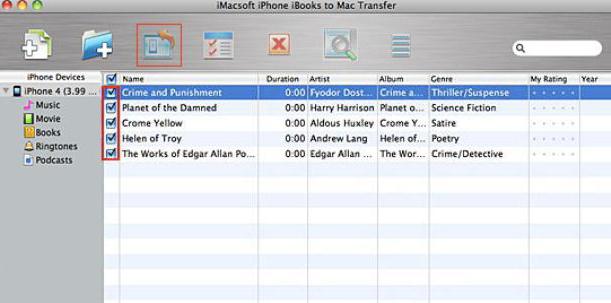
віддалене форматування
Наступна порада прекрасно підходить тим, хто вирішив діяти на відстані. У деяких випадках доводиться замислюватися, як очистити айфон 4 повністю перед продажем віддалено. Чи можна взагалі так робити?
Відповідь проста: так, кожен власник iPhone здатний відформатувати свій гаджет віддалено. Для цього достатньо мати підключення до iCloud. Даний сервіс дозволяє втілити задум у життя без особливих зусиль! Бажано працювати з хмарою даних через комп'ютер.
Форматування за допомогою iCloud буде протікати наступним чином:
- Відкрити сторінку у icloud.com в будь-якому браузері на комп'ютері.
- Пройти авторизацію на сервісі.
- Запустити програму "Знайти айфон".
- Натиснути на кнопку "Всі пристрої". У списку вибрати потрібний гаджет.
- Клікнути на кнопку "Стерти iPhone". Напис з'явиться з правої сторони дисплея.
- Клацнути по "Стерти".
- Знову ввести дані від Apple ID. Буде потрібно тільки пароль від аккаунта. Цей крок потрібен для того, щоб переконатися, що дії виконує власник смартфона.
- Для завершення операції клікнути по "Далі", а потім по "Готово".
Як очистити айфон 4 повністю перед продажем віддалено? Відповідь на це питання більше не завдасть клопоту. Запропонований прийом працює навіть при вимкненому смартфоні. ![]()
після форматування
Що далі? Після того як абонент отформатирует пам'ять смартфона, йому буде запропоновано або здійснити відновлення даних, або почати роботу з новим аккаунтом. Перший варіант передбачає повернення інформації на ту чи іншу дату. Він підходить тільки тоді, коли смартфон не планується продавати. В іншому випадку необхідно зупинитися на другому реченні. Воно дозволяє здійснити 100% скидання даних користувача.
Тепер зрозуміло, як очистити айфон 4 повністю перед продажем. Якщо забув пароль, необхідно обов'язково проводити відновлення заводських налаштувань при допомоги iTunes. В іншому діяти можна так, як зручно абоненту. Найчастіше саме робота з iCloud або мобільним пристроєм використовується на практиці. Після того як буде обраний варіант повного скидання даних, повернути їх вже не вдасться.
В даний час на смартфонах і планшетах знаходиться дуже багато особистої інформації - фінансові дані, фотографії та відео, особисте листування, паролі від сервісів в Інтернеті, програми та цифрові документи. Тому перед тим, як продати пристрій, необхідно стерти з iPhone і iPad весь контент.
При підготовці до продажу або передачі мобільного пристрою іншому користувачеві може знадобитися видалити всі або деякі файли. При цьому слід попередньо створити резервну копію вмісту і відключити деякі функції та служби. Рекомендуємо виконати всі необхідні дії в наведеній нижче послідовності.
Інструкція для продажу iPhone Слуда:
Перед тим як передати гаджет іншому користувачеві, переконайтеся, що ви видалили з нього всі особисті дані. Щоб захистити контент і відкотити пристрій до заводського стану перед передачею новому власнику, виконайте наведені нижче дії.
1. Створіть резервну копію.
Для цього відкрийте iTunes і підключіть до комп'ютера свій гаджет і натисніть на його іконку в лівому верхньому кутку. Прокрутіть вниз і натисніть «Створити копію зараз».
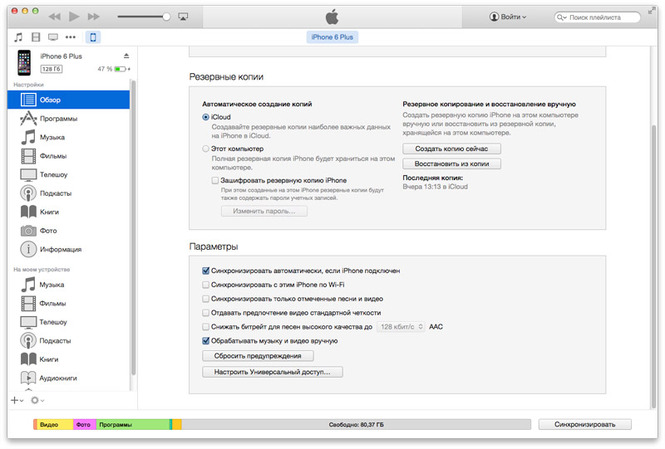
Залежно від обсягу збережених даних на пристрої на створення бекапу може піти до 10 хвилин. У ньому будуть знаходитися всі ваші файли і особиста інформація, що знаходяться в даний момент на мобільному пристрої. Після покупки нового девайса на ньому потрібно буде виконати цю ж послідовність дій, але скористатися кнопкою «Відновити з копії».
2. Вимкніть сервіси Apple.

Щоб не зіткнутися з проблемами доставки SMS-повідомлень, необхідно вийти з iMessage. Для відключення iMessage зайдіть в меню Налаштування -\u003e Повідомлення і переведіть тумблер «iMessage» в положення «Вимкнено». Рекомендується також відключити службу FaceTime в розділі Настройки -\u003e FaceTime.
3. Вийдіть з iCloud.
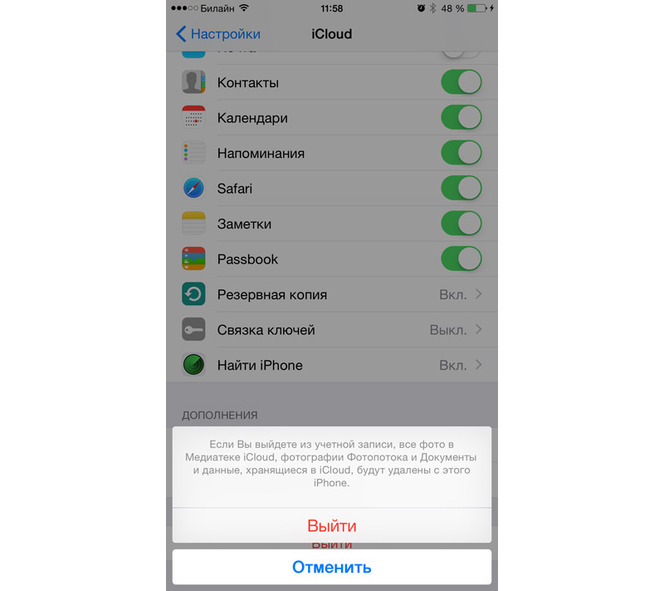
На ваш обліковий запис може зберігатися велика кількість особистої інформації, в тому числі фотографії, документи, пошта. Щоб видалити всі дані iCloud з гаджета і відключитися від облікового запису, Необхідно зайти в Налаштування, вибрати вкладку iCloud і натиснути кнопку «Вийти». Таким чином ви видалите всю особисту інформацію, але при цьому вона збережеться в віддаленому сховище і стане знову доступна після введення параметрів облікового запису на новий пристрій.
4. Видаліть вміст пристрою.

Для видалення контенту з iPhone і iPad виберіть Налаштування -\u003e Основні -\u003e Скидання, а потім - «Стерти контент і налаштування». Операційна система попередить: «Ви дійсно хочете продовжити? Всі мультимедійні дані, дані і настройки будуть стерті. Ця дія є незворотнім ». В результаті з пристрою будуть видалені всі дані, включаючи фотографії, контакти, музику, додатки, а також кредитні та дебетові картки, додані для Apple Pay. Всі служби будуть відключені. При видаленні даних з пристрою його вміст не буде видалено зі сховища iCloud.
після включення iPhone або iPad попросить у нового власника виконати активацію, як на новому пристрої після покупки.
Що ж робити, якщо доступу до iPhone у вас вже немає?
Якщо наведені вище інструкції не були виконані перед продажем або передачею пристрої іншій людині, виконайте наведені нижче дії.
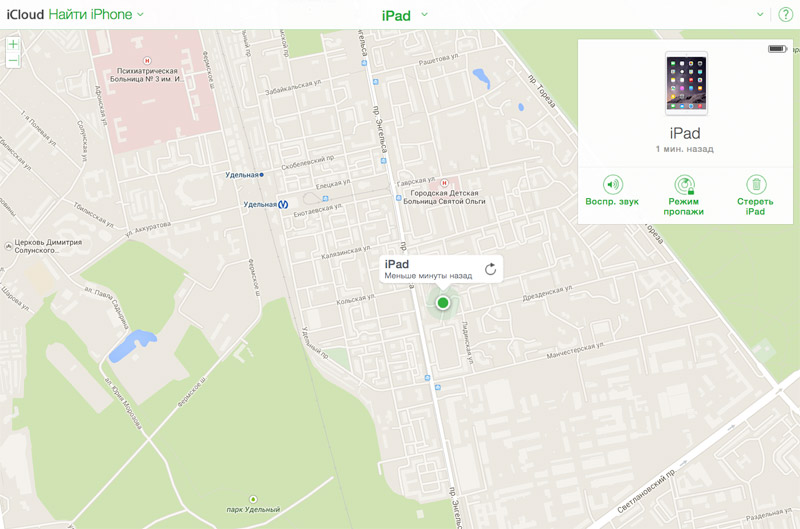
Попросіть нового власника вашого iPhone або iPad стерти весь вміст і налаштування, як описано вище. Якщо ви використовуєте iCloud і функція «Знайти iPhone» включена, можна стерти дані дистанційно і видалити пристрій зі свого облікового запису. Для цього увійдіть icloud.com/find, виберіть свій гаджет і натисніть кнопку «Стерти». Видаливши дані, натисніть кнопку «Видалити з облікового запису». Після видалення контенту необхідно почекати 24 години, перш ніж можна буде активувати iMessage на новому пристрої.
Якщо не вдається виконати запропоновані дії, змініть пароль до свого облікового запису Apple ID. Зміна паролі не видаляє будь-які особисті дані, що зберігаються на пристрої, але робить неможливим видалення інформації з iCloud новим власником.
Якщо ви використовуєте Apple Pay, також можна видалити дані про кредитну або дебетової картки на сайті iCloud.com. Для цього натисніть пункт «Налаштування», щоб переглянути iPhone, на яких використовується Apple Pay оберіть пристрій і натисніть кнопку «Видалити» біля служби Apple Pay.
З виходом кожного нового iPhone, Попередня модель очікувано дешевшає в роздробі, а вторинка живенько заповнюється пропозиціями власників «старих» Apple-смартфонів, які вважаю за краще виторгувати за них трохи грошики, а зберігати їх де-небудь подалі невідомо, навіщо і для кого.
Насправді, продавати свій торішній або позаторішній iPhone (втім, як і будь-який інший смартфон або планшет), щоб новий в кінцевому підсумку обійшовся дешевше - це вже давно добра традиція, фактично народний звичай, прочитайте увійшов в життя мобільних Apple-користувачів ще зі часів першого iPhone і повторюється з певною регулярністю - ... 5, 5S, 6, 6S, 7, .. і т.д. При цьому деякі громадяни на цьому навіть навчилися непогано заробляти. Але мова не про це.
А про те, що якщо ви теж надумали продавати свій iPhone, то постарайтеся не забути, що віддавати в чужі (в тому числі родинні та / або дружні) руки саме персональне з усіх ваших електронних пристроїв, яке «знає» про вас якщо не все , то майже все, просто так категорично не рекомендується. Причин тому - вагон, здебільшого всі вони очевидні, і тому перераховувати їх ми не будемо. А замість цього розповімо, як швидко і якісно почистити iPhone, чи то пак видалити з нього всі персональні та інші дані, перед тим, як його продавати або дарувати комусь.
Отже, якщо або коли треба грунтовно почистити iPhone, то:
крок 1 -щоб почистити iPhone , Відключаємо Apple Watch
Якщо даними девайсом ви не користуєтеся і раніше до свого iPhone ніякі Apple Watch ви точно не підключали, то сміливо переходьте до наступного кроку. В іншому випадку, смарт-годинник треба в обов'язковому порядку від смартфона відключити (точніше, видалити створення пари або «розірвати пару»).
Для цього спочатку розміщує iPhone і Apple Watch поряд (в безпосередній близькості), потім в iPhone відкриваємо додаток «Watch» , Переходимо у вкладку « Мій годинник «, Тиснемо« Apple Watch «, Потім -« Розірвати пару з Apple Watch »І ще раз, щоб підтвердити дію.
крок 2 -щоб почистити iPhone , Робимо бекап
Це на випадок, щоб не загубилося щось потрібне і важливе. Забекапіть iPhone, як відомо, можна або через Itunes, або через ICloud.
Щоб створити резервну копію даних в iCloud, включаємо Wi-Fi, заходимо в « налаштування »І далі Тапа iCloud -\u003e «резервна копія» -\u003e «Створити резервну копію» .
Але досвідчені користувачі бекапіть свій смартфон по-старому - через iTunes і на комп'ютері. А все тому, що iTunes робить резервні копії всього і відразу, а iCloud бекапіт тільки обрані дані, на кшталт налаштувань і фоток. Різницю, думаємо, ви підрахуєте самі. Значить, щоб створити резервну копію даних з iPhone через iTunes, підключаємо смартфон до комп'ютера, відкриваємо на комп'ютері iTunes, Натискаємо « огляд «, Вибираємо свій iPhone, потім відзначаємо« цей комп'ютер »І тиснемо кнопку« Створити копію зараз «.
крок 3 -щоб почистити iPhone, виходимо з акаунтів на iCloud і в iMessage
Щоб вийти з iCloud, відкриваємо « налаштування »IPhone, переходимо в iCloud , Прокручуємо екран вниз до упору і тиснемо кнопку « вийти «. З сервісом iMessage трохи інакше: «Налаштування» -\u003e «Повідомлення» -\u003e «iMessage» і просто переводимо вимикач в положення « Вимкнути «.
крок 4 -щоб почистити iPhone, робимо повний скидання
І тільки тепер, після бекапа і виходу з онлайн-акаунтів, виробляємо видалення даних з пам'яті смартфона шляхом, так званого скидання або повернення його до заводських налаштувань. Для цього Тапа «Налаштування» -\u003e «Основні» -\u003e «Скидання» і тиснемо « Стерти контент і налаштування «.
На цьому все. Ваш старий iPhone тепер готовий стати не вашим без наслідків для вас.
